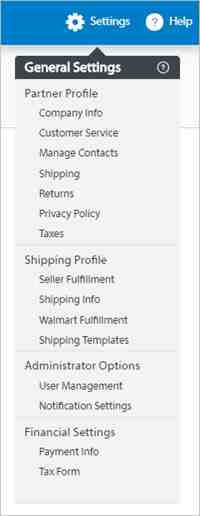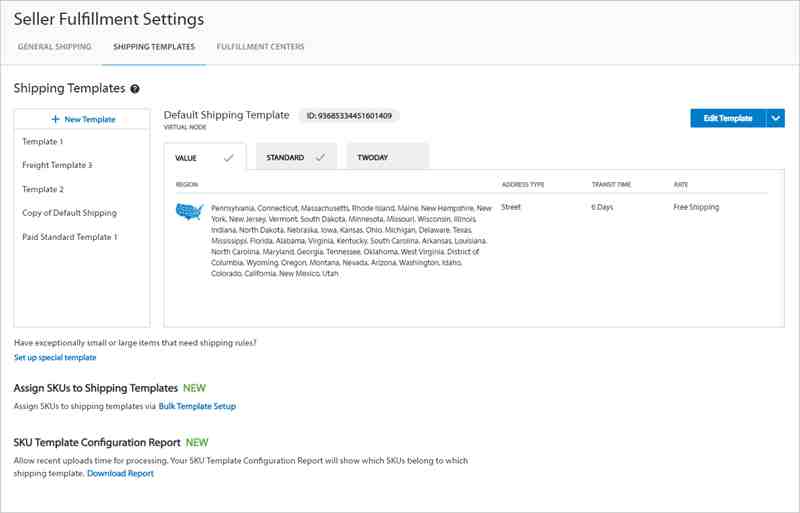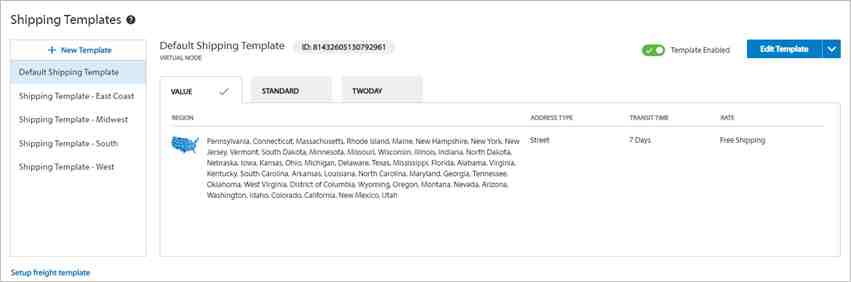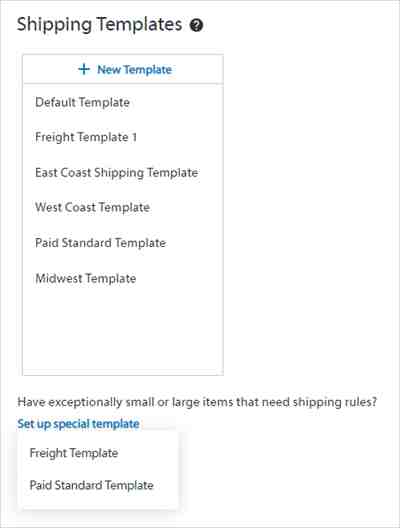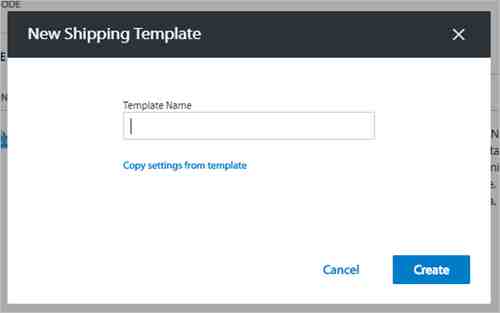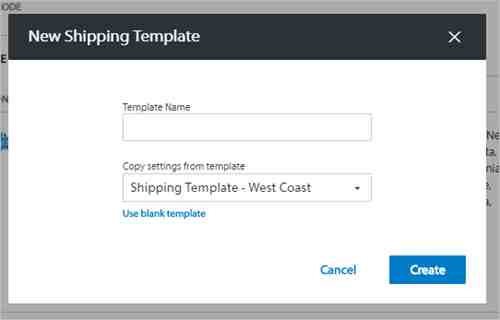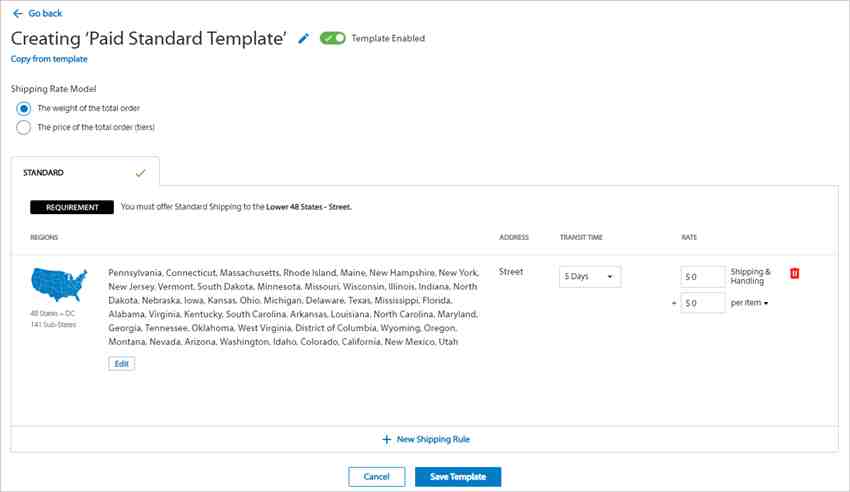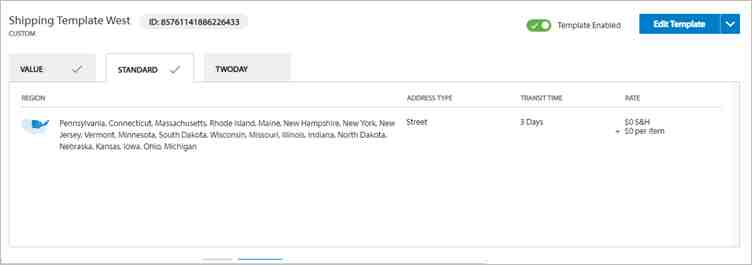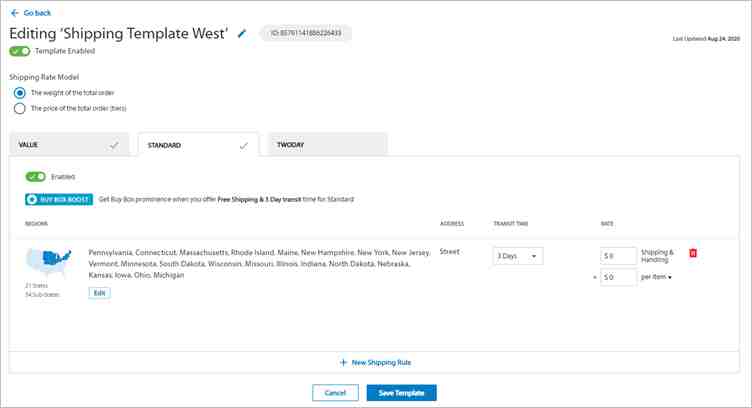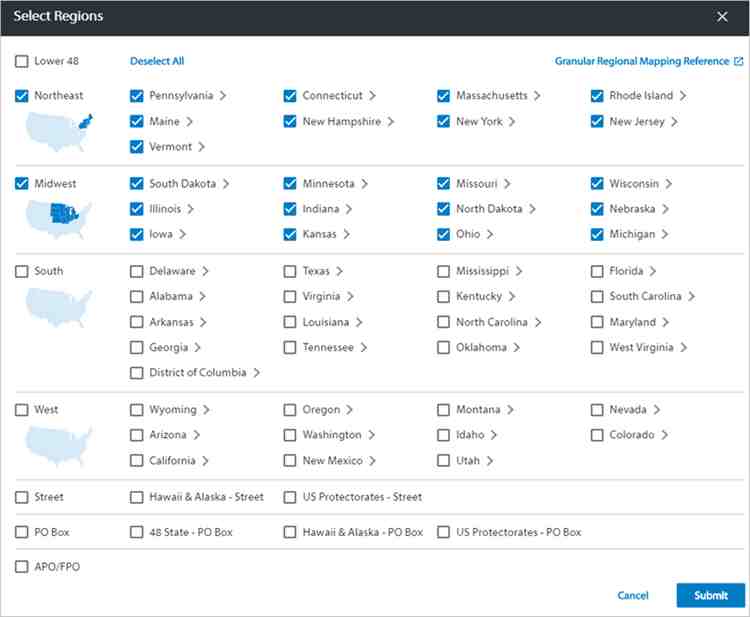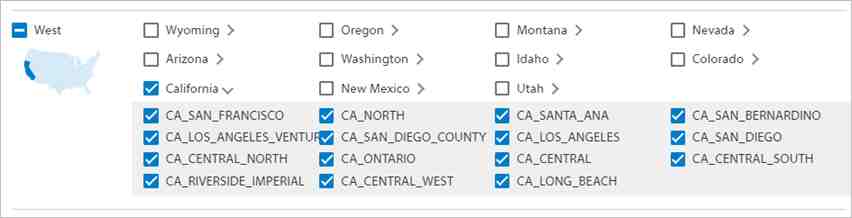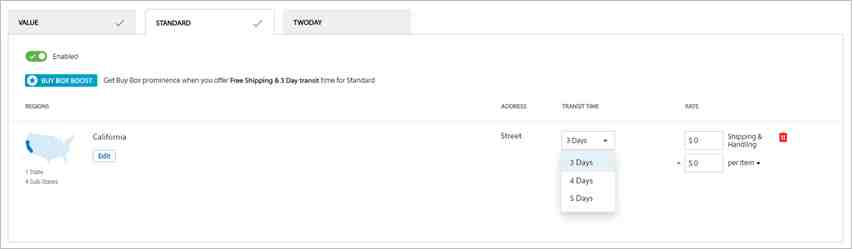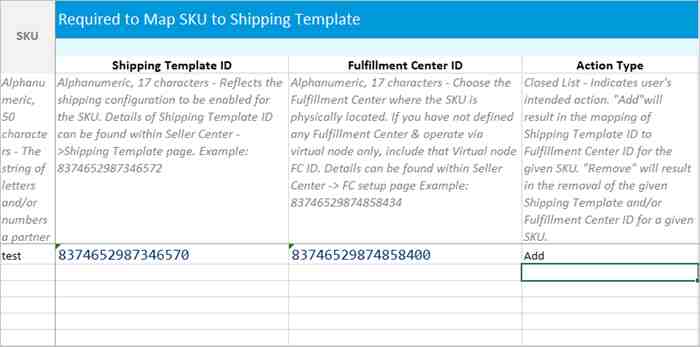对于9月30日或之后添加的新卖家
在9月30日当天或之后上架的卖家将只能访问“自定义送货模板”,以灵活地进行送货配置。新卖家无法访问以前的全球运费替代。如果您使用的是解决方案提供商,但他们尚不支持自定义运送模板,则必须通过卖方中心和/或API自行配置运送。直接与您的解决方案提供商联系,以了解他们何时开始支持自定义运输模板。
卖方使用卖方中心来管理其物品的运输设置。沃尔玛通过为所有运输方式引入运输模板来简化此过程。运送模板可让您一次管理多个产品的运送设置(例如服务水平,运送地区,运输时间和运送费率)。每个卖方帐户最多可以创建15个运输模板,并将特定的SKU组映射到每个。
要查看此仪表板,请 在“卖家中心设置” 菜单中“运送资料”标题 下 选择“ 运送模板 ”。这将打开卖方履行设置仪表板。
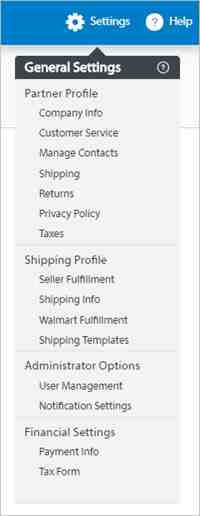
该仪表板使您能够:
1、使用模板设置运输配置。
- 默认模板-全球运输设置-每个帐户都会有一个 默认模板。您可以编辑默认模板,但不能删除它。这些配置会自动应用于您的整个目录(直到/除非SKU映射到自定义模板)。
- 自定义模板-卖方定义的运输设置-您最多可以创建,编辑和删除15个模板(由卖方创建的60个模板和由合作伙伴创建的30个第三方履行(交付者))。与“自定义运输模板”关联的SKU的优先级将高于“默认模板”。
- 货运模板是自定义模板的另一种类型,该模板允许卖方定义其针对超大/重物品的设置。
2、定义交货区域。
- 通过提供配置140多个区域的交付的功能,提高了交付承诺的准确性。
- 当前可用于“两日运送”方法的区域地图现在可用于“标准”运送方法。
3、提供灵活的运输时间。
- 针对每种运输方式,按地区配置不同的运输时间,以为客户提供更准确的交货时间。
- 灵活的运输时间选择:
- 标准:3、4或5天。
- 价值:6或7天。
- 货运:8、9或10天。
4、将SKU映射到运输模板。
利用运费替代将产品映射到所需的运费模板。
5、下载配置报告。
下载报告以按运输模板和程序查看物料配置报告。
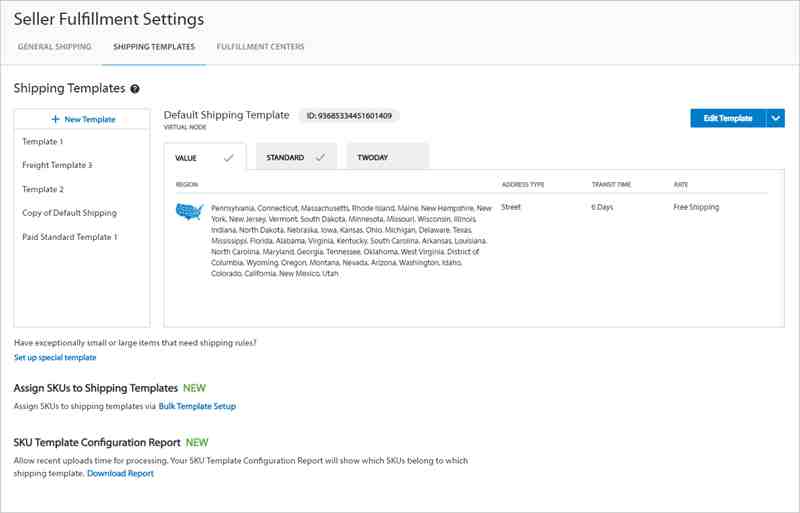
运送模板
有两种类型的运输模板,默认模板和自定义模板。您的默认模板将自动显示。创建其他自定义模板后,您将能够查看它们。
重要提示: 创建新模板后,您必须至少等待4个小时才能分配SKU。如果您不等待必要的时间,则提要将失败。
默认运输模板
您先前在“合作伙伴资料”运送设置中找到的“全球运送设置”会自动迁移到您的“默认模板”。这些运送规则将适用于所有未分配给自定义模板的物品。您可以通过编辑默认运输模板来管理全局设置。
注意: 您将需要为“两日运送”设置创建一个自定义模板,并将您的SKU分别映射到该模板。您的“两天”设置不会自动迁移到新的仪表板。
您可以通过选择左侧的现有模板来查看默认模板设置。您将在右侧看到所选模板的标题。选择每个运送方式标签以查看所选的地址类型,启用的区域,运输时间和运送费用。
定制运输模板
您可以通过创建新的“自定义送货模板”来管理物品的送货设置(以前是通过“送货覆盖规范”来管理的)。您最多可以为卖方填写的商品创建60种不同的自定义送货模板。如果您与第三方履行合作伙伴(例如交付者)合作,他们可以为其代表您履行的项目创建30个其他模板。
利用运输模板
沃尔玛(Walmart)鼓励您开始创建和编辑模板,以便您熟悉该程序,并准备逐步迁移到使用发运模板。
重要的提示
本文中的说明适用于已迁移到“送货模板”的卖家。尚未迁移到新流程的卖家仍将使用“ 完整商品规格3.1” 和“ 运费超支”。
注意: 迁移到运输模板后,您将无法还原到旧系统。
管理运输模板
您将在此仪表板中管理运输模板。您可以通过选择模板并进行所需的更新来编辑,创建,启用或禁用和删除(仅限自定义模板)模板。
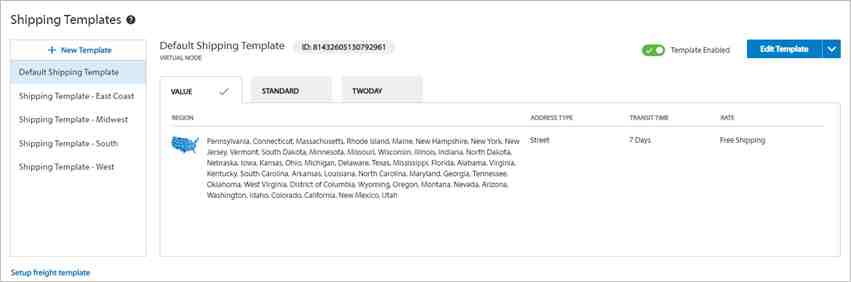
启用/禁用运输模板
您可以通过 打开和关闭“启用模板”按钮来启用或禁用运输模板 。如果需要暂时禁用运输选项(例如恶劣天气,自然灾害或模板设置的其他计划外停机),则应使用此选项。
禁用配置不会删除设置,您可以等到恢复到最大容量并启用配置,然后根据默认模板完成SKU。
创建运输模板
要创建新的运输模板,请在现有模板列表中选择+新建模板。如果要添加货运配置或添加付费标准模板,请选择 模板下方的设置特殊 模板。
注意:现在可以通过使用付费标准模板禁用超值送货。
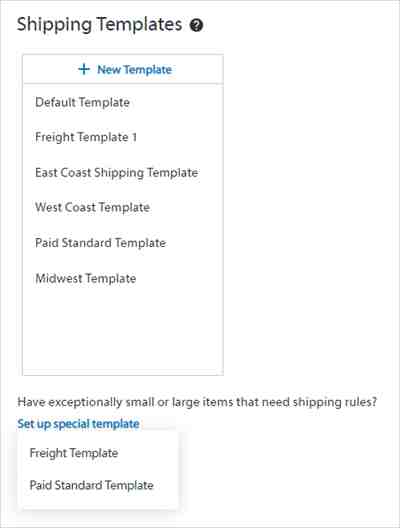
系统将提示您在25个字符的限制内为新模板创建一个名称。命名模板后,选择创建。
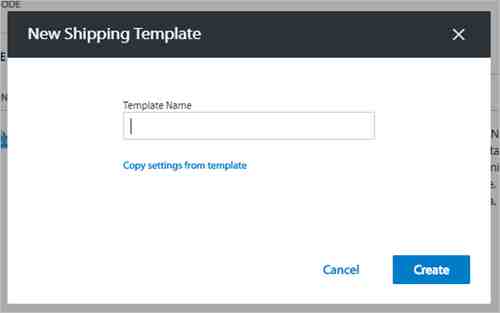
如果您希望重复其他运输模板的设置,请选择 “从模板复制设置”,然后从现有模板的下拉列表中选择。
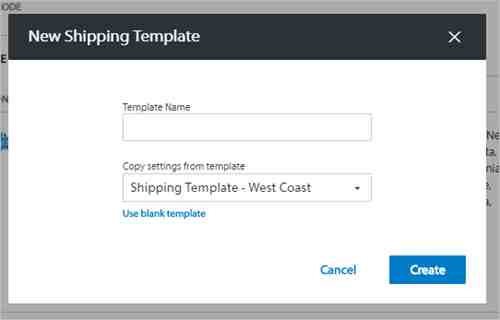
创建新模板后,系统会提示您为每种投放类型设置规则。如果您已经复制了另一个模板,则可以将设置编辑为所需的区域/规则。
付费标准模板
应该为通常不符合免费标准运输条件的物品创建一个付费标准模板。这些项目以前可能已经使用完整项目规范3.1提交了“运输优先权”。如果您有以前提交过的“运输优先”项目,则可以将它们映射到此模板。
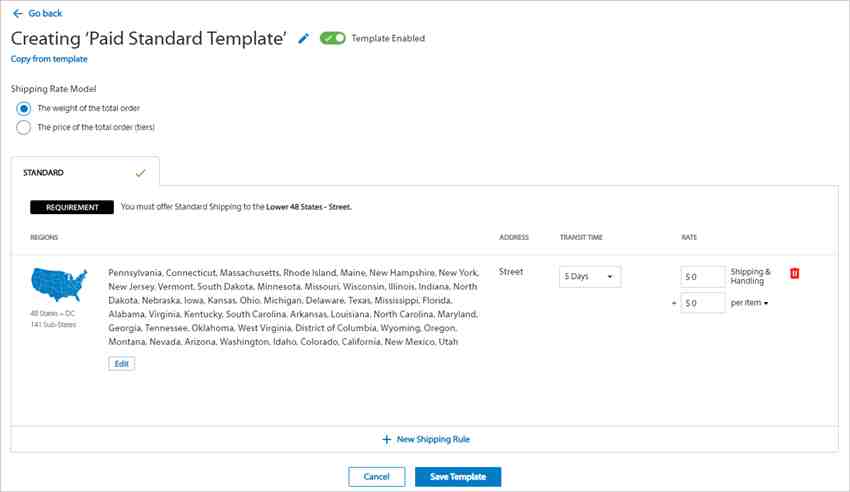
定义交货地区
选择"编辑模板"以编辑运输模板的设置。您将能够管理每种运输方式的模板的区域,地址类型,运输时间和运输速度模型。
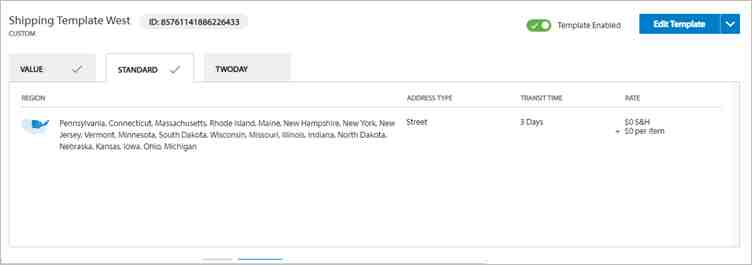
选择货运模板后,您将看到货运程序的当前配置。选择一个程序以查看当前发货地区的地图。选择 地图下的编辑以更改模板的运输范围。
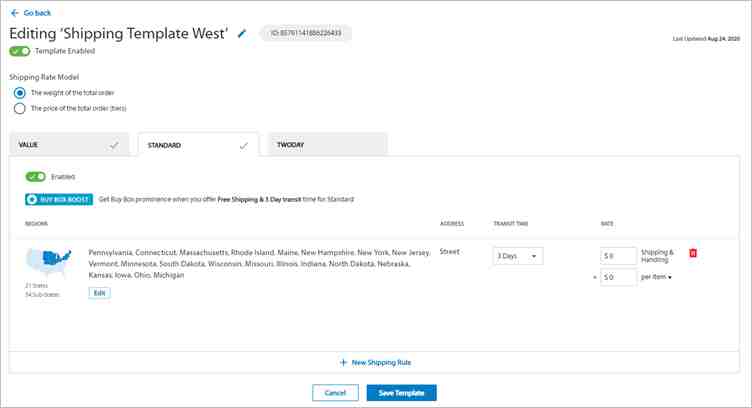
选中每个区域地图左侧的复选框以启用或禁用该区域。您可以按整个状态在每个区域中添加状态,或者,如果希望查看每个状态的更详细视图,请选择右侧的箭头。
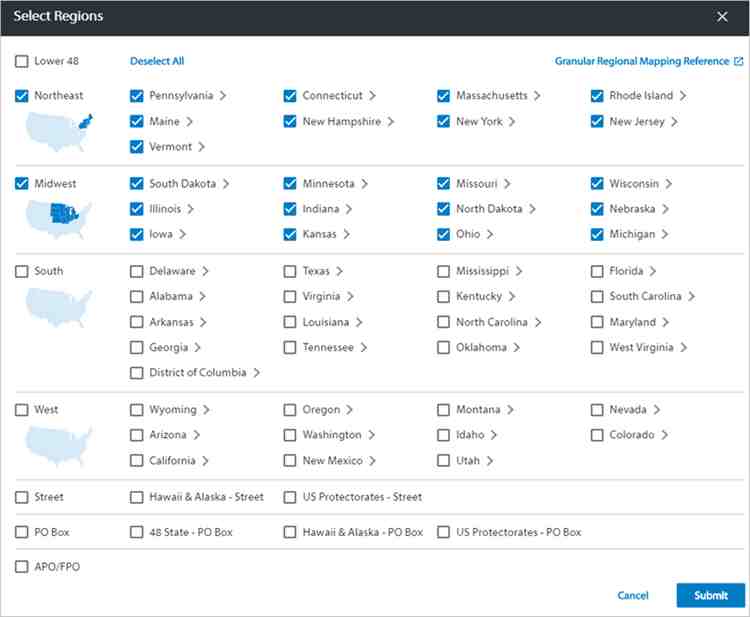
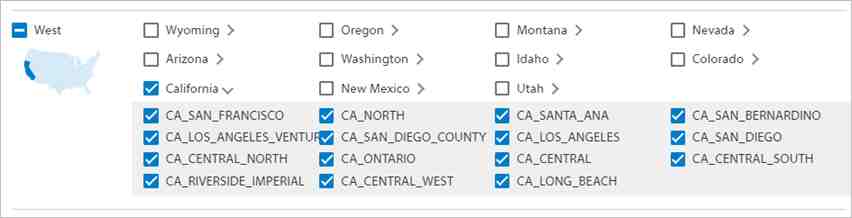
为运输模板自定义交货地图后,选择“ 提交”。 地图将在您选择的州和地区级别上更新。
设定运输时间
您有四种运输方式可供选择。运输时间在2到10个工作日之间变化,具体取决于运送方式。您映射的每种方法都会在“运输时间” 下拉列表中显示您的选项。
运送方式 | 处理时间表和截止时间 | 履行滞后时间值 | 运输时间 (营业日) | 履行延迟总时间 (营业日) | 交付区域配置 |
货运 | 当地时间2:00 PM 周一至周五 | 延迟时间为0或1 (某些类别例外) | 10个工作日 | 最多11个工作日 | 全国-48州街 |
9个工作日 | 最多10个工作日 |
8个工作日 | 最多9个工作日 |
价值 | 7个工作日 | 最多8个工作日 |
6个工作日 | 最多7个工作日 |
标准 | 5个工作日 | 最多6个工作日 | 区域配置-141个子区域。 |
4个工作日 | 最多5个工作日 |
强制0滞后时间 | 3个工作日 | 最多4个工作日 |
2个工作日 | 最多3个工作日 |
加急 |
我们鼓励您释放为您的“两日”和“三日”运送方式提供免费运送的好处。两天和三天送货免费送货的好处包括提高购买框优势,网站搜索增强和搜索过滤器的好处。
1、Free TwoDay计划中SKU的优化配置:
2、针对免费三天运送配置的SKU的优化配置:
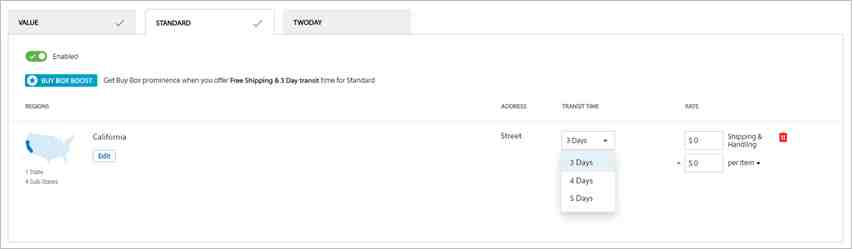
将SKU映射到运输模板
您将把单个项目(SKU)映射到每个履行中心和运输模板。要访问映射规范,请 在“将SKU分配给运输模板”下选择“批量模板设置” 。**提醒:创建运输模板以映射SKU后,您必须等待4个小时。

CSV文件将包含四列,您必须填写四列才能将SKU映射到运输模板。
- SKU ID –每个项目的卖方定义的标识符。
- 履行中心ID –将在指定时间内履行此项目的履行中心的ID。您可以在卖方中心的运输资料下找到履行中心ID,或单击此处。有关设置FC的更多信息,请查看“ 卖家中心”中的“配置配送中心”。
- 运输模板ID –您可以在模板标题的右侧找到您的模板ID。

您还可以 在“批量更新”标签中选择“ 履行和运输模板ID ”。
- 操作类型–此列有两个选项。输入“添加” 以将SKU包括在运输模板中,然后输入“删除”以将其排除在外。
在您希望映射或从此运输模板中删除的项目的每一列中填写,然后选择另存为。
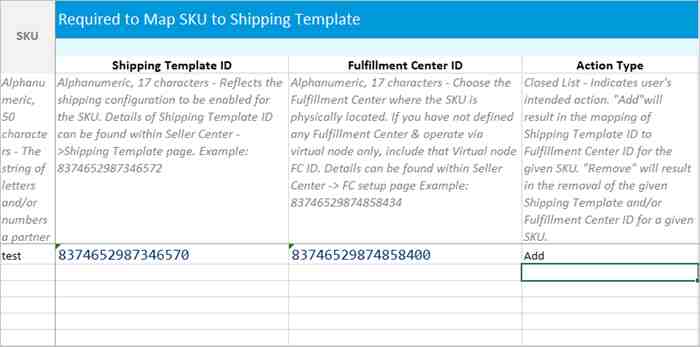
下载配置报告
您可以下载包含模板和程序详细信息的报告(TwoDay等),以查看将哪些SKU映射到每个模板。选择 “ SKU模板配置报告” 下的“ 下载报告” 以开始下载。

该报告将为您显示您的SKU ID和名称,配送中心ID和名称,以及每个SKU分配给的运输模板ID和名称。

送货模板日期
迁移前
功能访问 | 行为 |
覆写 | 原样 |
全局设置 |
创建自定义模板 | 可以配置 |
将SKU分配给模板 | 您可以使用映射模板上传SKU,但只有完全迁移后才能接受配置 |
自定义模板
自定义模板可用于定义专门用于两天,三天或4-7天的运输配置。
迁移后
功能访问 | 行为 |
覆写 | - 替代配置将不再适用
- SKU将没有替代配置-如果适用,它们将转移到“默认模板”或“自定义模板”
|
全局设置 全局设置将迁移到默认模板。 | 两天设置 如果您的整个分类都在“两天”中: 如果您在“两天”有自定义SKU,请执行以下操作: |
三天设置 - 配置将通过默认模板迁移
- 发货方式=标准,预计交货天数= 3
|
创建自定义模板 | 可以根据需要进行配置/编辑 |
将SKU分配给运输模板 | 提交的SKU或新提交的内容,我们倍感荣幸 |
模板创建和管理API | 可以利用以下API来定义卖方运输配置–有关更多信息,请单击此处。 |
配置报告 | SKU到模板映射 程序的报告–两天/三天 |
两天自定义设置 | 只读模式,为期三周 。批量上传和自定义分类中的“两天运送”替代功能将被删除,您将使用SKU模板。 |
您的全球运输设置将迁移到您的默认运输模板。
重要提示: TwoDay配置(如果启用)将不会作为默认模板的一部分迁移。您将需要通过创建自定义模板来进行设置。
系统将要求您在卖方中心确认您的船舶设置迁移。
准备好使用“运送模板”配置后:
1、卖方中心用户
- 从此日期起将使用自定义模板。
- 卖家可以将SKU分配给发货模板。
- 基于SKU的位置–在虚拟实现中心(旧版节点)上或在卖方管理的实现中心(平台上定义的FC)上。
- 使用批量上传功能将SKU分配给自定义模板。
- 在excel中填入以下字段-SKU ID,运输模板ID,履行中心ID。
- 上传,您的配置将显示在运输模板中。
2、API用户
- 用于运输配置的现有API将不再受支持。
- 使用新的API进行更改。
- API文档
- 如果尚未准备好新的API,则卖方可以通过使用Seller Center来利用新功能的好处,直到完成API开发为止。
3、卖方与交付者合作
- 交付者将通过覆盖或自定义发货模板代表参与的SKU代表卖方定义配置。
- 当仅定义Deliverr节点时,替代将起作用,否则需要由Deliverr定义针对虚拟节点的自定义模板。
4、与渠道合作伙伴合作的卖家-一些渠道合作伙伴将更新为新的API,可用于更新配置
- 如果特定渠道合作伙伴尚未更新API,则卖方可以:
- 可以选择不迁移并继续使用当前功能。
- 如果选择迁移,则需要利用“发运模板”来定义发运配置。
SKU优先规则
以下信息显示了哪些模板或替代将应用于可能包含在多个配置中的SKU。
传递方覆盖>传递方自定义模板>卖方自定义模板(多个)>卖方默认模板。
来源:沃尔玛官网